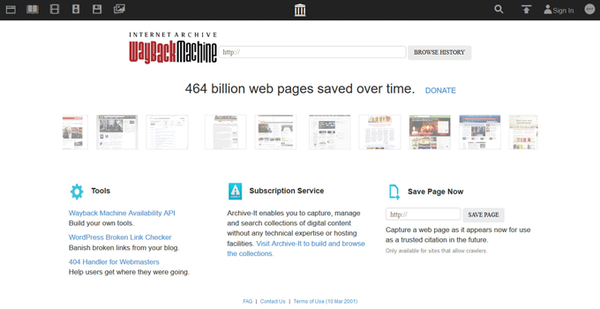Ashampoo Backup Pro 11 je výkonný program na zálohovanie systému, diskov, oddielov, jednotlivých priečinkov alebo súborov. Program Ashampoo Backup zálohuje a obnovuje súbory, diskové oddiely, operačné systémy.
Zálohovanie alebo archivácia chráni údaje, ktoré môžu byť ovplyvnené vírusovým útokom alebo zlyhaním operačného systému Windows. Užívateľ môže obnoviť systém jeho vrátením do pôvodného stavu alebo obnovením jednotlivých údajov zo zálohy.
obsah:- Vytvorte plán zálohovania v programe Ashampoo Backup Pro 11
- Vytvorenie zavádzacieho disku v programe Ashampoo Backup Pro 11
- Vytvorenie zálohy v programe Ashampoo Backup Pro 11
- Obnovenie zo zálohy v programe Ashampoo Backup Pro 11
- Závery článku
Ak sa počítač nespustí, na obnovenie sa použije zavádzacia jednotka USB Flash alebo zavádzacie DVD. Vykonaním obnovy v programe Ashampoo Backup Pro 11 sa vyhnete preinštalovaniu systému alebo strate dôležitých údajov.
Ashampoo Backup Pro ukladá dáta na akékoľvek úložné médium alebo v cloude vďaka novej technológii „Infinite Reverse Incremental“, ktorá šetrí až 50% miesta na disku. Zálohy vytvorené v programe Ashampoo Backup Pro 11 s príslušnými nastaveniami sa neustále a automaticky aktualizujú.
Aplikácia podporuje ukladanie záložných údajov na veľké množstvo cloudových služieb. Zálohy údajov je možné šifrovať, aby sa zabránilo neoprávnenému prístupu..
Program beží v ruštine v operačnom systéme Windows. Program Ashampoo Backup Pro 11 si môžete stiahnuť z oficiálnej stránky Ashampoo (platený program)..
Stiahnite si Ashampoo Backup ProNainštalujte do svojho počítača program Ashampoo Backup Pro.
Po spustení sa otvorí hlavné okno programu Ashampoo Backup Pro 11. Hlavné miesto je obsadené oblasťou, v ktorej je zobrazená aktuálna operácia vykonaná programom..
Vľavo sú tlačidlá ponuky na vykonávanie potrebných operácií a na prístup k potrebným parametrom aplikácie:
- Prehľad.
- Nový plán zálohovania.
- zotavenie.
- správy.
- Núdzový bootovací systém.
- parametre.
- služby.
Program Ashampoo Backup má jasné rozhranie v ruštine, aplikácia poskytuje tipy na kroky, ktoré sa majú podniknúť.
Program Ashampoo Backup Pro 11 najskôr navrhuje vytvorenie plánu zálohovania.

Vytvorte plán zálohovania v programe Ashampoo Backup Pro 11
V programe musíte vytvoriť plán zálohovania, podľa ktorého bude program fungovať. Plán zálohovania sa vytvorí v niekoľkých po sebe idúcich krokoch..
Vytvorím plán pre jednorazovú archiváciu systémového disku. V dôsledku toho budem mať kópiu systémového disku, z ktorej môžem systém v prípade potreby obnoviť.
V okne programu Ashampoo Backup Pro kliknite na tlačidlo Vytvoriť plán zálohovania.
V nasledujúcom okne vyberte typ záložného úložiska. K dispozícii sú nasledujúce možnosti:
- Lokálna alebo sieťová jednotka.
- Dropbox.
- Disk Google.
- onedrive.
- Strato HiDrive.
- 1 a 1.
- MagentaCLOUD (Deutsche Telekom Mediencenter).
- Webdav server.
Zálohy môžu byť organizované na pevnom disku, v cloudovom úložisku alebo na sieťovej jednotke prostredníctvom WebDAV.
Ak chcete vytvoriť zálohu systémového oddielu, vyberte možnosť „Lokálna alebo sieťová jednotka“, pretože v „cloudu“ pravdepodobne nebude dostatok miesta pre zálohové súbory systému Windows..

Ďalej vyberte jednotku na zálohovanie. Vybral som externý pevný disk, ktorý používam na ukladanie systémových záloh vytvorených rôznymi programami.
V predvolenom nastavení sa záloha uloží do priečinka Zálohovanie Ashampoo..

V nasledujúcom okne zadajte ľubovoľný názov plánu zálohovania..
Ďalej musíte vybrať, čo chcete archivovať: celé disky alebo jednotlivé súbory a priečinky. Ak chcete zálohovať Windows, vyberte „Celé jednotky“.
Potom vyberte zdrojovú jednotku (obvykle jednotka C). Do systémovej kópie sa automaticky zahrnú interné informácie o zavádzaní systému a skryté oddiely systému.
Program ponúka ochranu záložného hesla. Vo väčšine prípadov to nie je potrebné..
Program Ashampoo Backup Pro 11 sa zálohuje v štandardnom formáte VMDK. Zálohu môžete komprimovať tak, aby zaberala menej miesta, alebo ju komprimovať, aby bola kompatibilnejšia s inými aplikáciami.
V okne „Možnosti verzie“ musíte zvoliť spôsob vytvorenia zálohy: nekonečné prírastkové zálohovanie alebo úplné zálohovanie. Tu musíte vybrať počet kópií, ktoré sa majú uložiť, a počet prírastkových kópií vytvorených medzi úplnými zálohami. Ak nepotrebujete prírastkové kópie, vložte do nastavenia kópie „0“.

Vyberte rozvrh zálohovania z nasledujúcich možností:
- Žiadne automatické spustenie.
- Denné zálohovanie.
- Týždenné zálohovanie.
- rozšírené.
Vyberiem nastavenie „Bez automatického spustenia“.
V nasledujúcich piatich oknách kliknem na tlačidlo „Ďalej“ bez zmeny.
V poslednom okne sa zobrazí súhrn s vybranými nastaveniami. Tieto nastavenia môžete zmeniť vytvorením nového plánu zálohovania..

Ak nemáte v úmysle neustále vytvárať zálohy, vypnite pri spustení program Ashampoo Backup. V takom prípade program spustíte, len keď potrebujete zálohovať.
Vytvorenie zavádzacieho disku v programe Ashampoo Backup Pro 11
Spúšťacie médium je potrebné, ak sa operačný systém Windows nespustí. Ak chcete začať s obnovou, musíte spustiť systém zo zavádzacej jednotky USB Flash alebo zo zavádzacieho disku CD / DVD. Po zavedení z média bude program Ashampoo Backup Pro schopný vykonať zálohu zo zálohy.
Z ponuky vyberte „Núdzový bootovací systém“. V otvorenom okne Ashampoo Backup Pro 11 vyberte jednotku USB Flash alebo disk CD / DVD. Vložte optické médium do jednotky alebo sa pripojte ku konektoru USB.
Vo výstražnom okne sa pred vytvorením zavádzacieho disku dohodnite, že údaje na médiu budú zničené (ak existujú).
Ďalej sa zobrazí výzva na inštaláciu súpravy Windows Deployment Kit do počítača (potrebujete pripojenie k internetu). Inštalácia prebieha v samostatnom okne, v nastaveniach nič nemeňte. Z Windows Deployment Kit sa nainštaluje: „prostredie nasadenia“ a „prostredie predinštalovania Windows (Windows PE)“, komponenty zaberajú 3,4 GB miesta na disku v počítači.
Po inštalácii súpravy Windows Deployment Kit počkajte na dokončenie systému núdzového zavedenia. Windows Disaster Recovery System s podporou UEFI.
Po vytvorení zavádzacieho disku vyberte zavádzacie médium z počítača.
Vytvorenie zálohy v programe Ashampoo Backup Pro 11
Kliknite na ponuku „Prehľadávať“ a potom na tlačidlo „Akcie“, vyberte „Spustiť zálohovanie“. Zálohovanie sa spustí podľa zvoleného plánu..

Počkajte, kým sa záloha neukončí..
Obnovenie zo zálohy v programe Ashampoo Backup Pro 11
Ak chcete spustiť obnovenie z archívnej kópie v ponuke programu, kliknite na „Obnoviť“. Ak sa externý pevný disk používa na ukladanie záloh, pripojte ho k počítaču vopred.
Ďalej vyberte zálohu, ktorú chcete obnoviť, obnovte zálohu z archívnej kópie. Táto metóda je vhodná na obnovenie súborov a priečinkov..
Môže vás zaujímať aj:- Edícia Acronis True Image WD (zadarmo)
- AOMEI Backupper - zálohovanie a obnovenie dát
V programe Ashampoo Backup Pro 11, na obnovenie fungujúceho operačného systému, musíte spustiť systém zo zavádzacieho média.
Po zavedení z USB flash disku alebo optickej jednotky vyberte v okne Ashampoo Rescue System typ záložného úložiska. V mojom prípade ide o lokálny disk (externý pevný disk).

V nasledujúcom okne vyberte jednotku, na ktorej sú uložené záložné údaje.

Vyberte zálohu, zvýraznite názov zálohy.

Ďalej vyberte, čo chcete obnoviť: súbory a priečinky, disky (oddiely), celé pevné disky. V mojom prípade vyberiem možnosť „Celý pevný disk“.

V nasledujúcom okne presuňte obsah zálohy (vľavo) na disk, ktorý chcete obnoviť (vpravo). Presunul som jednotku „C“ („Záložný obsah“) na jednotku „C“ („Váš počítač“).

Súhlasíte s upozornením na prepísanie údajov na disku.
Ďalej sa spustí proces obnovy systému, ktorý nejaký čas trvá. Po dokončení procesu obnovenia sa zobrazia informácie o úspešnom dokončení obnovy.

Odhláste sa zo systému na obnovenie systému a obvyklým spôsobom spustite Windows.
Závery článku
Ashampoo Backup Pro 11 je komplexné riešenie zálohovania s pohodlnou podporou cloudu. V prípade problému je možné systém alebo údaje obnoviť zo zálohy pomocou obnovy po katastrofe..
Súvisiace publikácie:- Ashampoo WinOptimizer 2017 (zadarmo)
- Vytvorenie zálohy systému Windows 10
- Zálohovanie v systéme Windows 7
- Auslogics Disk Defrag - program na defragmentáciu